Inventariseerbare recepten gedragen zich vaak als voorraadartikelen van ingrediënten in je voorraaad. Daarom kun je er inventaris categorieën aan toevoegen, zodat je voorraadrapporten compleet zijn. Dit artikel laat je zien hoe.
Je leert meer over inventariseerbaar recepten in dit artikel. Als je meer wilt lezen over het instellen van inventaris categorieën, kijk dan hier.
In dit artikel leer je hoe je categorieën aan inventariseerbare recepten kunt toevoegen:
- Handmatig
- Met behulp van de Excel recepten import
1. Handmatig boekhoudcategorieën aan inventariseerbare recepten toevoegen
Ga naar het recept waaraan je een inventaris categorie wilt toevoegen. Selecteer "Producten">"Recepten" en open het recept in de bewerkingsmodus door op het potlood-icoon naast de naam van het recept te klikken.
In het algemene tabblad onder "Categorisatie" vind je "Boekhoudcategorie".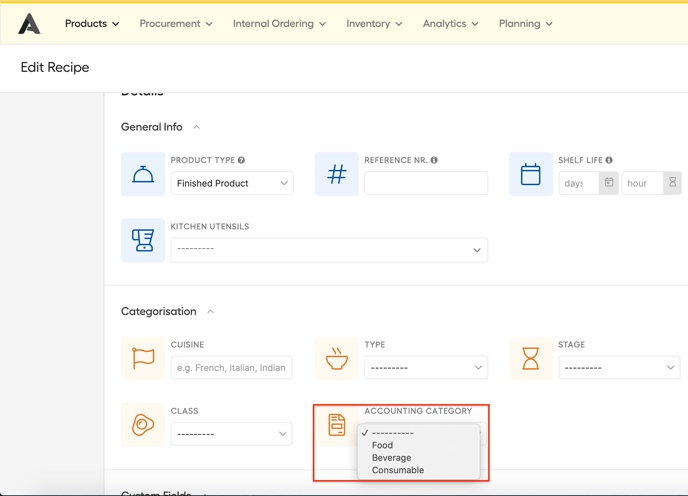
Kies de juiste boekhoudcategorie voor dit recept en sla het recept op.
Als de boekhoudcategorieën grijs zijn en je ze niet kunt selecteren, betekent dit dat je recept nog niet inventariseerbaar is. Maak je recept eerst inventariseerbaar en je zult de categorie kunnen instellen.
2. De inventaris categorieën toevoegen aan voorraadhoudende recepten met het recepten sjabloon
Als je het recepten sjabloon nog niet gebruikt hebt, kijk dan in dit artikel.
In dit sjabloon kun je de inventaris categorie toevoegen voor elk inventariseerbaar recept.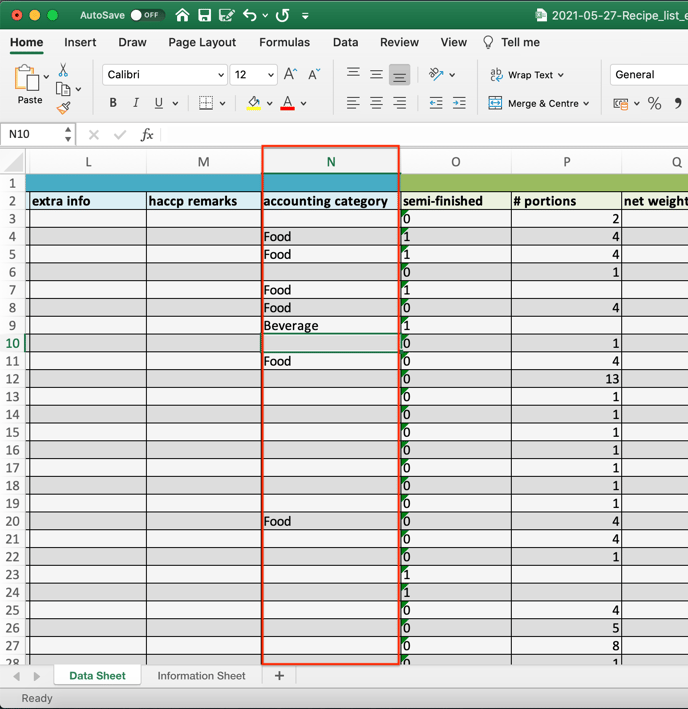
Als je een boekhoudcategorie toevoegt aan recepten die niet voorradig zijn, krijg je een waarschuwing als je het bestand importeert. Vergeet niet het recept daarna op inventariseerbaar te zetten.
Gebruik ook de exacte namen van de boekhoudcategorieën zoals ingesteld in de bibliotheek instellingen.
